WhatsApp Web merupakan layanan chatting WhastApp dalam bentuk laman web. Menariknya, layanan ini bisa kita gunakan saat ponsel tidak terhubung ke internet, lho.
Jika kamu penasaran mengenai fakta-fakta tentang WhatsApp Web, simak ulasan berikut, yuk!
Summary:
- WhatsApp Web menjadi salah satu layanan chatting favorit yang penggunanya cukup mendominasi di Indonesia.
- Terdapat beragam fitur yang memberikan kemudahan kepada pengguna, salah satunya layanan bisa digunakan meski tidak terhubung ke koneksi internet.
WhatsApp, Layanan Chatting Terfavorit!
Di era digital, akses komunikasi jadi semakin mudah. Karena kita terbantu dengan adanya sejumlah layanan perpesanan instan populer, seperti WhatsApp, Telegram, Line, hingga KakaoTalk.
Dari semua platform tersebut, WhatsApp menjadi layanan nomor satu dengan lebih dari 1 miliar pengguna. Di Indonesia sendiri, sudah sekitar 40% dari jumlah penduduknya yang menggunakan layanan ini, mulai dari anak-anak hingga orang tua.
Tentunya angka ini akan semakin meningkat, mengingat semakin tingginya kebutuhan setiap orang akan media komunikasi yang lebih mudah dan menarik.
Melihat antusiasme yang baik, WhatsApp pun kerap merilis fitur baru untuk memudahkan komunikasi, seperti WhatsApp Web.
WhatsApp Web merupakan versi website dari aplikasi WhatsApp di smartphone. Meski fiturnya tidak selengkap di smartphone, layanan ini banyak membantu pebisnis online.
Belakang, platform ini juga memperbarui fitur WhatsApp Web menjadi lebih baik. Keamanan privasi pun lebih terjamin dengan adanya fitur enkripsi end-to-end sehingga data tidak sampai jatuh ke tangan orang yang tidak bertanggung jawab.
Pengertian WhatsApp Web
Pengguna WhatsApp kini bisa mengakses akun pribadi dari website dengan WhatsApp Web.
Layanan ini adalah laman resmi untuk membuka pesan, mengirim reaksi, atau melakukan kegiatan lain seperti halnya WhatsApp di smartphone dan hanya bisa diakses jika smartphone memiliki jaringan internet.
Namun, dalam rilis terkini, WhatsApp Web kini bisa beroperasi walaupun smartphone-mu tidak terhubung ke internet.
Meskipun tersedia di Windows atau MacOS, kamu pun bisa mengaksesnya di browser tanpa perlu mengalokasikan ruang penyimpanan untuk aplikasi.
Tak perlu khawatir, WhatsApp Web memiliki fitur yang sama dengan aplikasi versi desktop.
[Baca juga: Waspada! Ini Tanda-tanda WhatsApp-mu Telah Disadap]
Cara Login WhatsApp Web
Nah, sebelum masuk ke cara menggunakan WhatsApp Web, maka pastikan terlebih dahulu bahwa ke-lima hal ini sudah kamu miliki!
- Kamu sudah menggunakan OS Android, Windows Phone 8.0, Blackberry 10, atau pun iOS 8.1 pada perangkatmu.
- Smartphone memiliki kamera belakang untuk memindai kode QR.
- Terdapat aplikasi browser versi baru dan juga cepat seperti Mozilla Firefox, Opera, Safari, Google Chrome atau yang sejenisnya pada laptop atau PC.
- Memiliki akun WhatsApp yang aktif dan tersambung dengan smartphone yang kamu gunakan.
- Laptop atau PC dan smartphone kamu memiliki koneksi internet yang stabil.
Jika semuanya sudah terpenuhi, maka ikuti langkah berikut untuk login WhatsApp Web di PC atau laptop.
#1 Masuk ke Halaman WhatsApp Web
Hal yang pertama kamu lakukan adalah membuka salah satu aplikasi browser, kemudian pada bagian address bar-nya ketik https://web.whatsapp.com/
Untuk melakukan hal ini, maka pastikan perangkat kamu tetap memiliki koneksi internet yang lancar dan stabil.
#2 Pilih Menu WhatsApp Web pada Smartphone
Buka aplikasi WhatsApp yang telah terlebih dahulu ter-install di smartphone, dan kemudian klik menu titik tiga yang terdapat pada bagian pojok kanan atas WhatsApp kamu.
Jika sudah maka akan muncul beberapa menu, dan pilih WhatsApp Web. Jika baru pertama kali menggunakan fitur ini, maka biasanya kamu akan diarahkan ke halaman konfirmasi. Untuk melanjutkan, maka kamu bisa klik bagian OK, GOT IT.
Perlu diperhatikan bahwa menu WhatsApp Web hanya akan muncul jika kamu meng-klik titik tiga dan juga berada pada tampilan chat.
Jika kamu meng-klik titik tiga saat berada pada tampilan status atau pun log panggilan, maka menu yang muncul juga akan berbeda.
#3 Scan Kode QR
Jika telah masuk pada halaman yang disebut dibagian pertama tadi, maka pada tampilan yang ada akan terdapat sebuah kode QR pada sisi kanan monitor.
Pada smartphone, akan muncul juga kolom kamera jika kamu sudah mengonfirmasi penggunaan WhatsApp Web, kamera ini berfungsi untuk memindai kode QR.

Sumber: 99.co
Langkah selanjutnya, kamu bisa mengarahkan kolom kamera yang ada pada smartphone pada kode QR yang muncul di monitor. Setelah itu, maka secara otomatis kamu akan masuk ke akun WA, dan dapat langsung kamu gunakan.
Cara tersebut untuk kamu yang menggunakan WhatsApp Web dengan menggunakan website WhatsApp Web.
Namun jika ingin menggunakan cara yang lebih praktis, maka kamu juga dapat mengunduh WhatsApp Web pada PC atau pun laptop.
Caranya adalah kunjungi situs resmi WhatsApp di www.whatsapp.com dan memilih menu download. Untuk melakukan download, maka pilih apakah kamu akan men-download WhatsApp untuk PC Windows atau Mac.
Jika sudah ter-unduh, maka kamu dapat mengikuti langkah yang sama dengan menggunakan browser.
Hal-hal Tentang WhatsApp Web yang Wajib Kamu Tahu!
WhatsApp menjadi salah satu layanan perpesanan utama bagi kebanyakan pengguna smartphone di Indonesia. Aplikasi ini ringan dan mendukung banyak perangkat.
Fitur yang banyak dipakai adalah WhatsApp Web, karena membantu orang-orang yang membutuhkan tampilan WhatsApp lebih besar.
Berikut adalah beberapa hal-hal mengenai WhatsApp Web yang perlu kamu tahu:
#1 Tombol Shotcut di WhatsApp Web
Pengguna Windows bisa memanfaatkan shortcut keyboard yang tersedia di WhatsApp Web. Berikut adalah daftar shortcut dan fungsinya:
- Ctrl + alt +shift + U = menandai pesan sebagai belum dibaca
- Ctrl + alt + E = menyimpan pesan di arsip
- Ctrl + alt + shift + P = menyematkan pesan
- Ctrl + alt + shift + F = mencari pesan
- Ctrl + alt + shift + N = membuat grup pesan baru
- Ctrl + alt + , = membuka menu pengaturan
- Ctrl + alt + shift + M = mematikan pemberitahuan
- Ctrl + alt + shift + backspace = menghapus pesan
- Ctrl + alt + / = mencari pesan yang ada di daftar obrolan/chat
- Ctrl + alt + N = membuat obrolan baru
- Ctrl + alt + P = membuka menu profil
- Shift + enter = membuat baris baru di dalam chat
#2 Menggunakan Emoji dengan Cepat
WhatsApp Web memiliki fitur yang unik, salah satunya mencari emoji langsung dari kolom ketik obrolan.
Misalnya, kamu ingin mencari emoji menangis, maka kamu cukup mengetikkan :cry di kolom obrolan. Nanti, emoji yang kamu maksud akan muncul.
[Baca Juga: Lakukan 3 Cara ini Biar WhatsApp Tidak Diretas Mantan atau Orang Jahat]
#3 Menggunakan WhatsApp Web ketika Smartphone Tidak Terhubung ke Internet
Ada kalanya, smartphone kita tidak terhubung ke jaringan internet. Misalnya karena kehabisan daya.
Sebelum daya betul-betul habis, kamu bisa mengalihkan WhatsApp ke WhatsApp Web agar bisa terus berkomunikasi dalam obrolan.
Kini, fitur ini punya kemampuan untuk menerima dan mengirim pesan meskipun aplikasi WhatsApp di smartphone tidak aktif. Fitur ini disambut baik oleh banyak pihak.
Berikut adalah cara agar WhatsApp Web dapat menerima pesan secara mandiri:
- Pastikan aplikasi WhatsApp kamu adalah versi terbaru.
Jika belum, silakan perbarui di Google Play atau App Store. Setelah itu, silakan kembali ke aplikasi WhatsApp.
- Selanjutnya, silakan buka klik titik tiga di kanan atas (android) atau pilih menu pengaturan (iPhone).
Kemudian, klik perangkat tertaut, pilih kembali pada tautkan perangkat. Kamu akan diminta memasukkan kode keamanan (pola, kode, atau Face ID).
- Jika fitur ini belum bekerja di akunmu, kamu bisa memilih opsi bergabung dengan multi-perangkat beta agar WhatsApp Web non-mirroring dapat dipakai.
Pilihlah opsi tersebut, smartphone kamu telah tertaut dengan desktop dan dapat digunakan untuk mengirim dan menerima pesan.
[Baca Juga: Cara Melihat Status WA Tanpa Diketahui, Buat Kepoin Gebetan!]
#4 Kendala dan Solusi untuk WhatsApp Web
Ketika akan login ke WhatsApp Web, kadang kita sebagai pengguna mengalami kendala. Seperti jaringan internet naik turun, peramban yang usang, dan sebagainya.
Berikut adalah hal-hal yang dapat kamu lakukan jika mengalami kendala tersebut:
- Silakan periksa koneksi internet komputer kamu. Koneksi yang lambat biasanya membuat proses login WhatsApp Web
Kamu bisa mengecek kecepatan internet di fast.com/id.
- Meski layanan ini bisa kamu gunakan secara terpisah dari aplikasi WhatsApp di smartphone, kamu tetap butuh koneksi yang sama-sama lancar ketika login.
Cek koneksi internet dengan membuka web fast.com/id. Kamu bisa me-reset jaringan dengan mengaktifkan airplane mode selama 5 menit. Setelah airplane mode dimatikan kembali, jaringan internet akan lebih lancar.
Chatting Jadi Lebih Mudah!
Itulah ulasan mengenai WhatsApp Web dan serba-serbinya. Kini, kamu bisa mengakses fitur tersebut meski smartphone tidak terhubung ke jaringan. Apa kamu pernah mencobanya?
Bagi pebisnis online, layanan ini cukup membantu proses jual beli jadi lebih mudah dan efektif.
Misalnya, ketika pebisnis posting produk di beberapa marketplace kemudian ada konsumen yang berinteraksi. Maka kamu hanya perlu berpindah tab pada browser saja. Mudah, kan?
Nah, agar operasional bisnismu berjalan lancar, pastikan kamu juga memperhatikan cara pengelolaan keuangannya, ya.
Sebagai referensi, yuk, pelajari lewat ebook gratis dari Finansialku Pentingnya Mengelola Keuangan Pribadi dan Bisnis.
Jika kamu ingin diskusi lebih lanjut seputar perencanaan keuangan bisnis, jangan ragu untuk konsultasi dengan perencana keuangan Finansialku.
Hubungi melalui Aplikasi Finansialku atau buat janji via WhatsApp dengan klik banner di bawah ini.
Nah, sekarang kamu sudah tahu bukan cara menggunakan Whatsapp Web? Masih banyak teman-teman kamu yang masih belum tahu mengenai informasi ini.
Jadilah kawan yang positif dengan membagikan artikel bermanfaat ini pada mereka. Terima kasih.
Editor: Ismyuli Tri Retno
Sumber Referensi:
- Admin. 13 September 2021. Cara Menggunakan WhatsApp Web dengan Mudah. Cnnindonesia.com – https://bit.ly/3c3i76S
- Oktavia Wahyu Widayanti. 23 Mei 2022. Cara Menggunakan WhatsApp Web, Cukup Ikuti Langkah Berikut Ini!com – https://bit.ly/3AD8kyL
- Retia Kartika Dewi. 09 Mei 2022. 6 Hal yang Perlu Diketahui soal WhatsApp Web, Cara Login hingga Kendalanya. Kompas.com – https://bit.ly/3RiJ2ff
- Jiyaad Sabiq. 10 Alasan Menggunakan WhatsApp. Duosia.id – https://bit.ly/2mBDL8W
- Okky Budi. 28 Agustus 2019. Lebih Hemat! Begini Cara Menggunakan WhatsApp Web di Perangkat Komputer. Moneysmart.id – https://bit.ly/2mBkSTx
- Naufaludin Ismail. 21 Maret 2019. Cara Pakai WhatsApp Web di Android dan PC ǀ Bisa untuk Menyadap! Jalantikus.com – https://bit.ly/2nuimij
- Admin. Cara Mudah Menggunakan WhatsApp Web di PC dan Laptop. Maxmanroe.com – https://bit.ly/2o9Pk7M

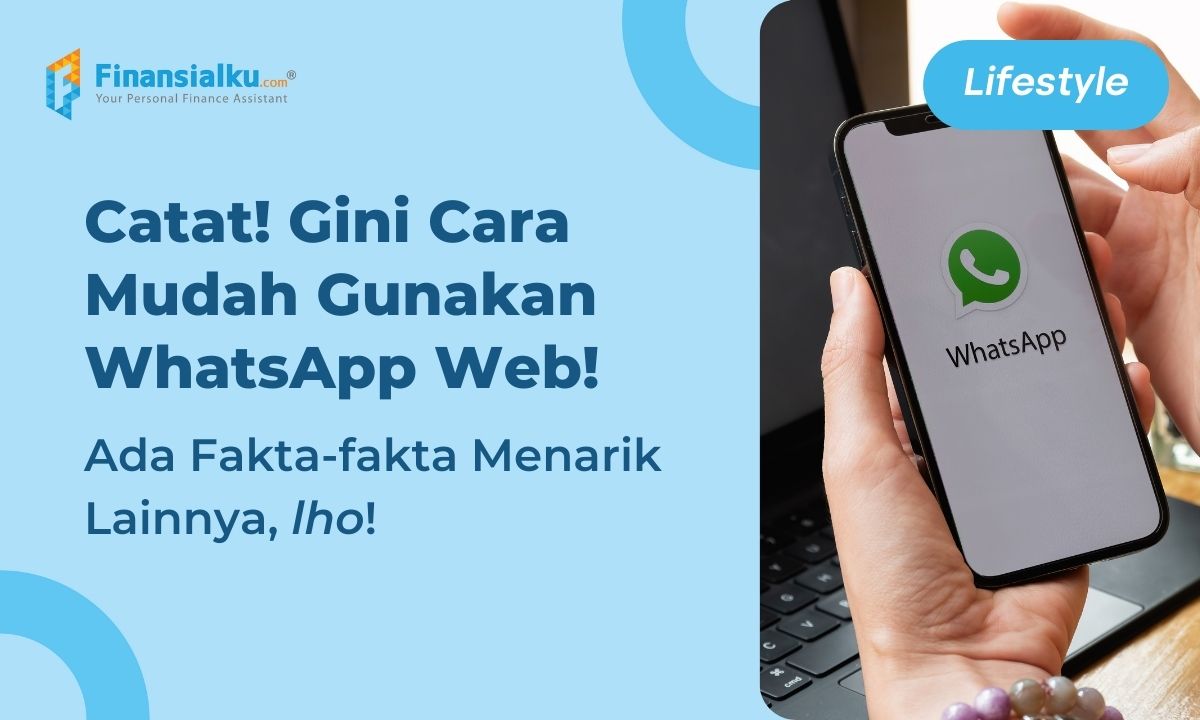










Leave A Comment